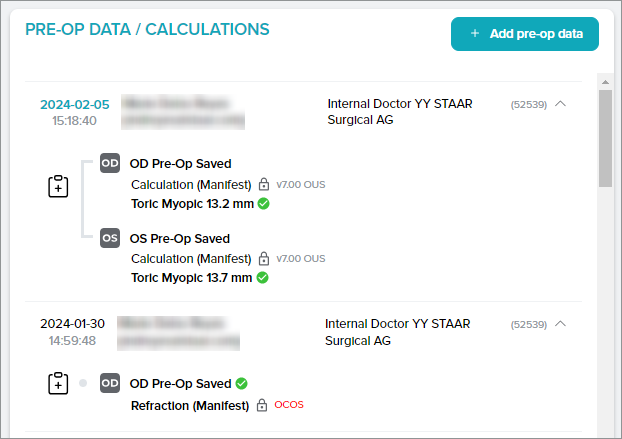Besondere Schaltflächen
1. Schnelle Patientenauswahl (Nach-unten-Taste): Einen anderen Patienten zur Anzeige schnell suchen und auswählen 2. Zurück (Nach-links-Taste): Zur Registerkarte Patienten zurückkehren 3. Edit (Bearbeiten): Patientendetails bearbeiten 4. + Add pre-op data (Neue präoperative Daten): Einen neuen Satz präoperativer Daten für den Patienten erstellen 5. Präoperative Daten in ein neues Set kopieren: Die präoperativen Daten in ein neues Set duplizieren 6. Checkout (Zur Kasse): Zugriff auf den aktuellen Warenkorb 7. Hilfe: Zugriff auf die Hilfeanleitung, die Hinweise zum Stella™ ICL-Planungssystem und den Rechner enthält 8. Kunden oder Chirurgen wechseln: Ein anderes Kundenkonto oder einen anderen Chirurgen zur Ansicht auswählen 9. Sign Out (Abmelden): Vom aktuellen Konto abmelden
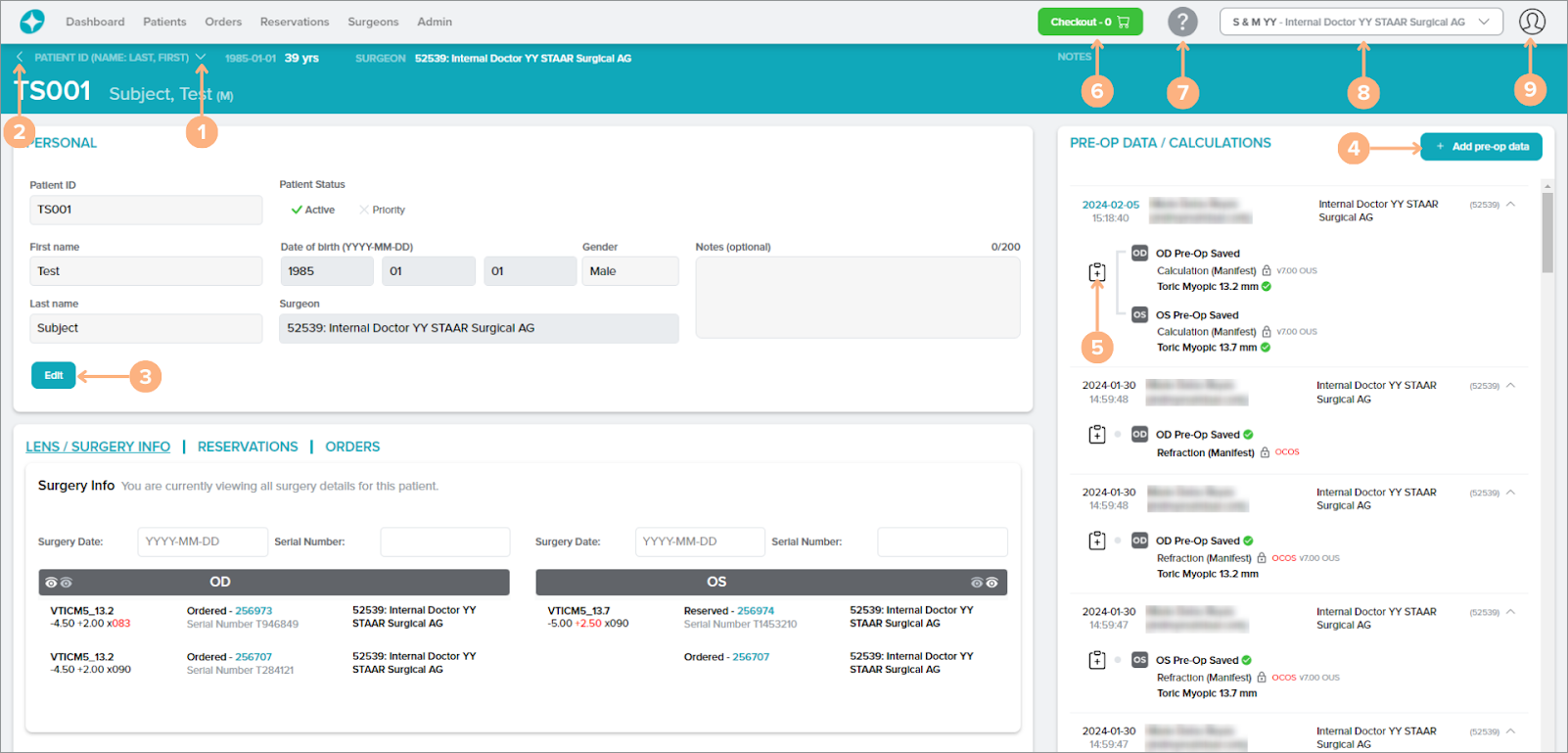
Abschnitt Lens / Surgery Info (Infos zur Linse/Operation)
Besondere Aktionen:
Damit Sie die Operationsinformationen Ihres Patienten besser verfolgen können, können Sie das Datum der Chirurgie und die Seriennummer der Linse, die in deren Auge implantiert wird, in die dafür vorgesehenen Felder eingeben.
Für jedes zu operierende Auge sind alle Linsen aufgeführt, die für den Patienten bestellt oder reserviert wurden (falls zutreffend). Um auf die Seite für Details zu Bestellungen oder Reservierungen zuzugreifen, klicken Sie auf die Bestell- oder Reservierungsnummer.
Chirurgen, die über eine Händlerbenachrichtigung bestellen: Chirurgen, die über einen Händler bestellen, können auch ihre Vorbestellungen und Vorbestellungsreservierungen in diesem Abschnitt einsehen.
Händlerbenachrichtigung: Händler können auch die Vorbestellungen und Vorbestellungsreservierungen ihrer Chirurgen in diesem Abschnitt einsehen.
Anmerkung: Unterschiede zwischen den Verordungsdetails, der Länge und der Modellnummer der reservierten oder bestellten Linse und der gewünschten Linse sind rot farbcodiert.
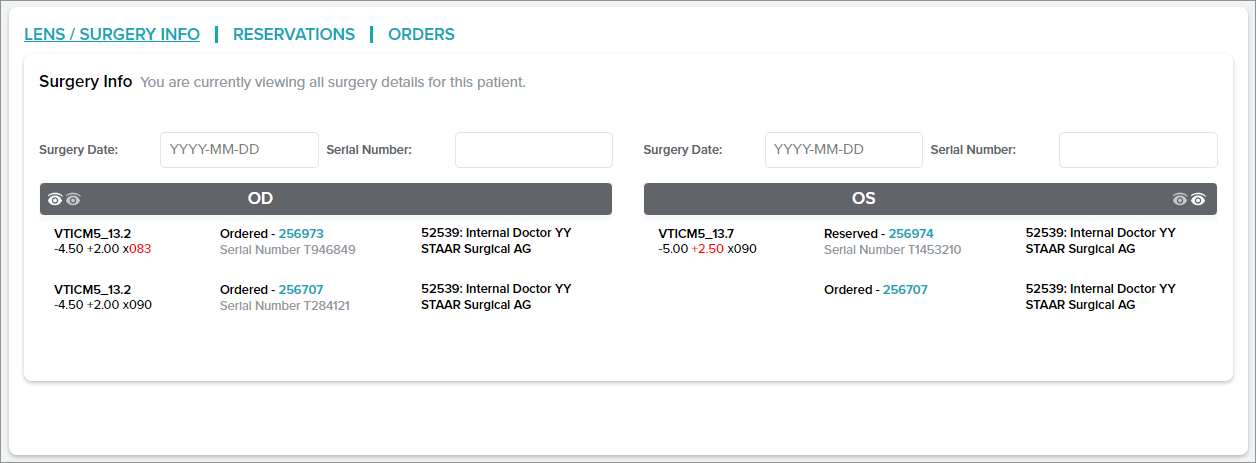
Abschnitt Reservations (Reservierungen)
Besondere Aktionen:
Aufgeführt sind alle Linsenreservierungen Ihres Patienten (falls zutreffend). Um auf die Seite Reservation Details (Details zur Reservierung) zuzugreifen, klicken Sie auf die Schaltfläche Reservierungsnummer oder Details.
Händlerbenachrichtigung: Händler können auch die Vorbestellungen und Vorbestellungsreservierungen ihrer Chirurgen in diesem Abschnitt einsehen.
Anmerkung: Unterschiede zwischen den Verordnungsdetails, der Länge und der Modellnummer der reservierten Linse von der gewünschten Linse werden rot farbcodiert.
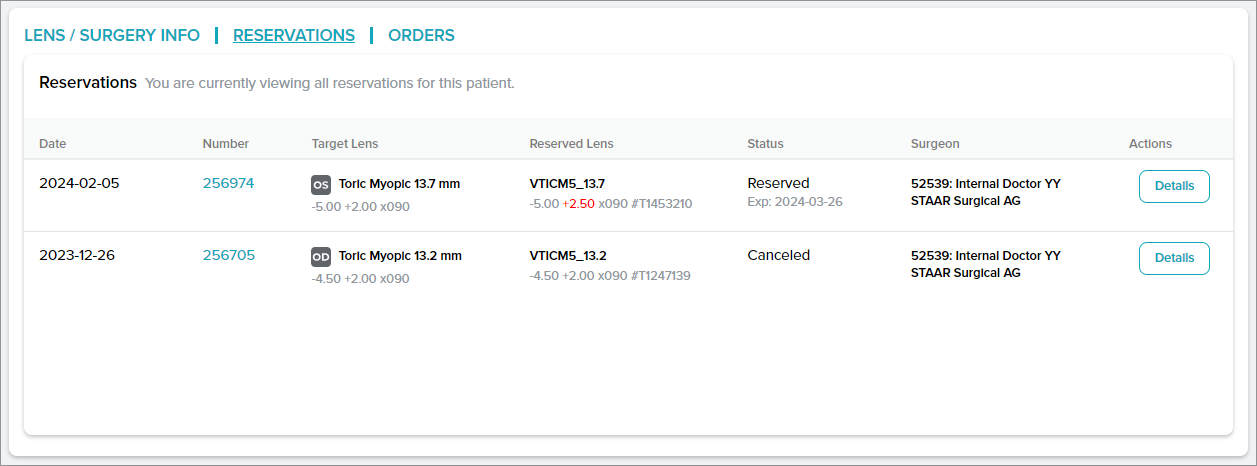
Abschnitt Orders (Bestellungen)
Besondere Aktionen:
- Aufgelistet sind alle Linsenbestellungen Ihres Patienten (falls zutreffend). Rufen Sie die Seite für Bestelldetails auf, indem Sie auf die Bestellnummer klicken.
- Für alle bestellten Linsen stehen das Implantations- und Orientierungsdiagramm (IOD) oder das Sphärisches Implantationsdiagramm (SID) zur Verfügung. Um das IOD oder SID zu generieren, klicken Sie auf die Schaltfläche IOD oder SID, um den IOD/SID-Pop-up-Bildschirm aufzurufen.
Anmerkung: Unterschiede zwischen den Verordnungsdetails, der Länge und der Modellnummer der bestellten Linse und der gewünschten Linse werden rot farbcodiert.
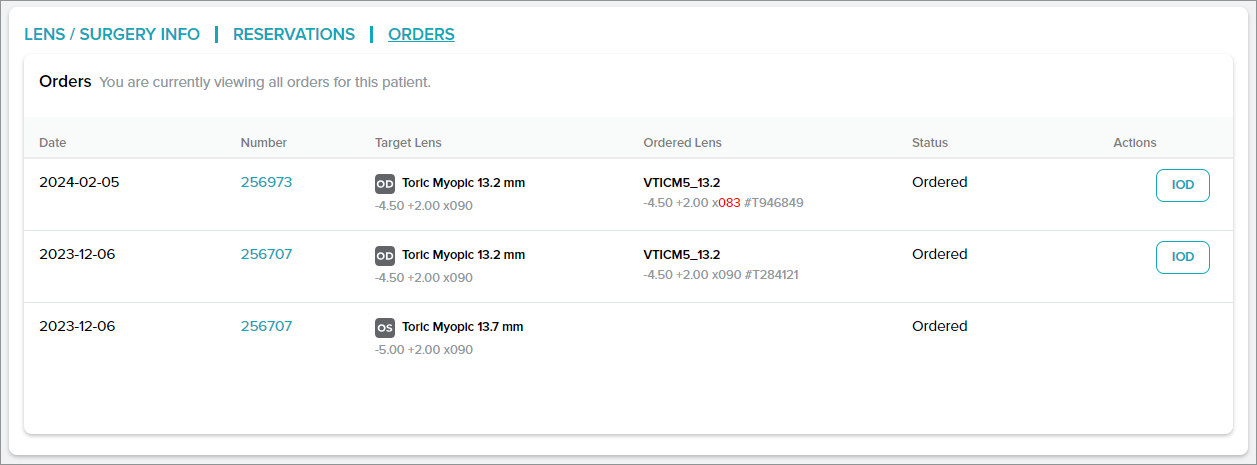
Panel für Präop-Daten / Berechnungen
Im Bereich PRE-OP DATA / CALCULATIONS (PREÄOPDATEN / BERECHNUNGEN) sind alle von Ihrem Patienten gespeicherten präoperativen Daten aufgelistet. Gespeicherte Berechnungen mit einer Sperre zeigen an, dass ihr eine Linse zugewiesen wurde.
Besondere Aktionen:
- Um auf die gespeicherten präoperativen Daten zuzugreifen, klicken Sie auf das verlinkte Datum oder den Text Pre-op saved (Preäop gespeichert).
- Um die präoperativen Daten für bereits gespeicherte präoperative Daten zu duplizieren, klicken Sie auf die Schaltfläche „Präoperative Daten in ein neues Set kopieren“.
- Um einen neuen Satz präoperativer Daten auf dem Rechner zu erstellen, klicken Sie auf die Schaltfläche + Add pre-op data (Neue präoperative Daten).
Anmerkung: Präop-Daten/Berechnungen, die mit einem roten „OCOS“ daneben markiert sind, zeigen an, dass diese Berechnung aus OCOS importiert wurde. Diese Berechnungen sind gesperrt, können aber in einen neuen Satz kopiert werden.